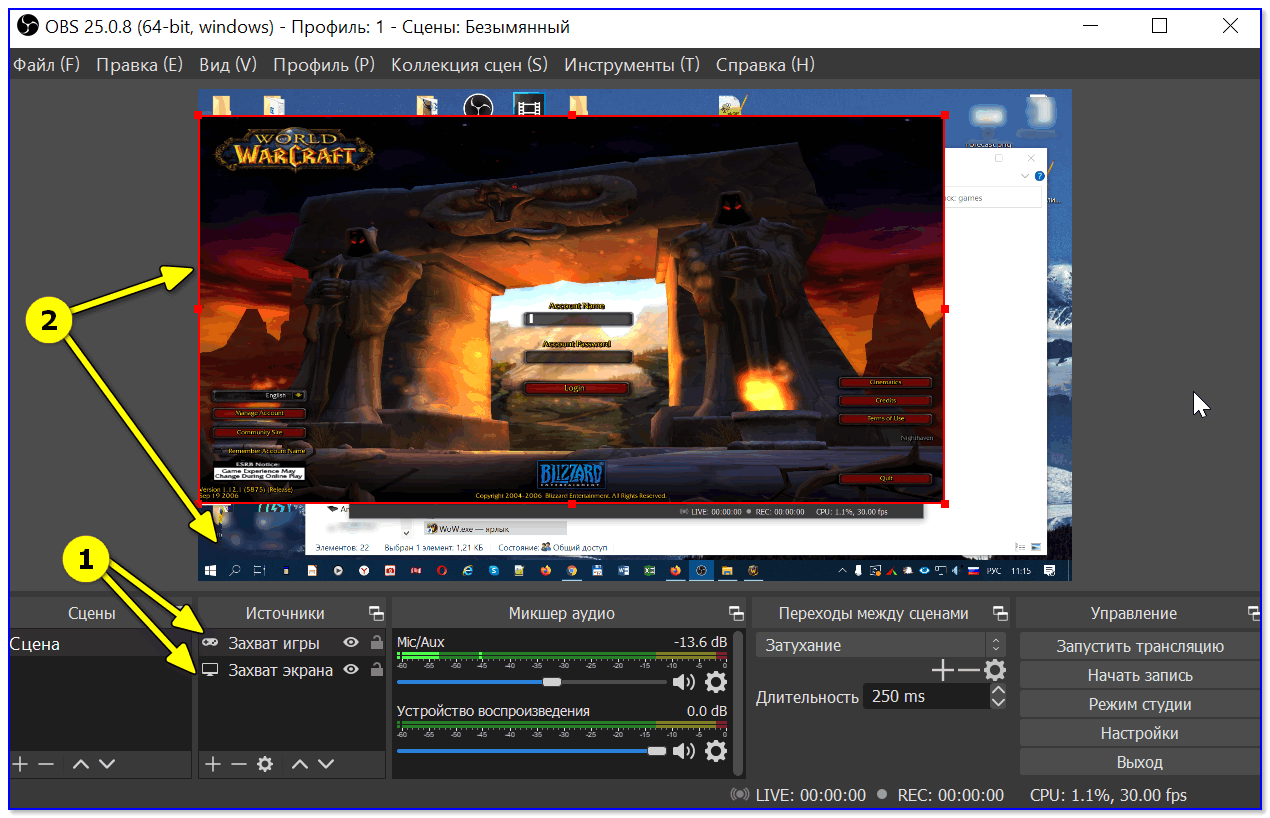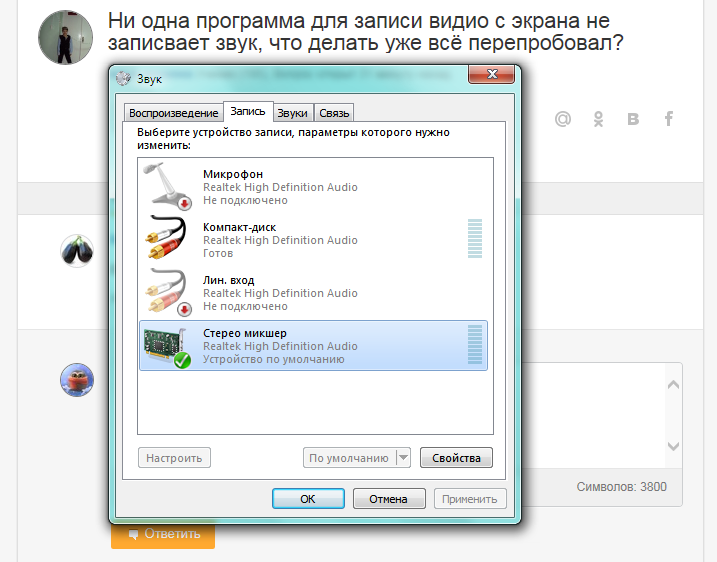Прога для записи видео со звуком с экрана: 🎬 16 программ для записи видео с экрана Windows 10 [ 2023 ]
Содержание
Как сделать захват экрана со звуком – 4 простых программы
Как быстро и бесплатно захватить видео с экрана со звуком?
С развитием и распространением получения образования через интернет (курсы, репетиторство, вебинары и т.д.) возникла необходимость в записи всего происходящего на мониторе компьютера со звуком. Нужно это для того, чтобы в любой момент после окончания обучения можно было повторно просмотреть тот или иной урок. Также активно нуждаются в захвате видео с экрана блогеры и геймеры, выкладывающие контент на свои каналы в сети.
В данной статье мы рассмотрим 4 популярных приложения, с помощью которых вы можете записать все происходящее на экране вашего ПК в отдельный файл.
Movavi Screen Recorder
Мощный и одновременно простой программный комплекс на русском языке, позволяющий бесплатно выполнять запись вебинаров и видеоконференций, создание видеоинструкций, а также захват потокового видео всего за один клик!
Имеется возможность записи только звука, добавление к видео графических и звуковых эффектов, отображение и скрытие курсора/нажимаемых клавиш. Доступны версии не только под Windows, но и под Mac OS.
Доступны версии не только под Windows, но и под Mac OS.
Рабочее окно программы Movavi Screen Recorder
Все это далеко не полный перечень возможностей Movavi Screen Recorder. А главное – оно доступно в бесплатной версии, которую можно скачать с официального сайта по этой ссылке – https://www.movavi.ru/screen-capture/ без ограничений.
OBS Studio
Бесплатная программа, позволяющая записывать все происходящее на экране компьютера, а также заниматься потоковым вещанием.
Рабочее окно OBS Studio
Из приятного в ней можно отметить поддержку всех популярных платформ: Windows, Mac или Linux. Очевидным же минусом является отсутствие встроенного редактора с хотя бы минимальным набором функций (обрезка, склейка, ускорение и т.д.).
Официальный сайт программы – https://obsproject.com/ru/
Bandicam
Продвинутый и популярный инструмент для захвата видео не только с экрана компьютера, но также и с экрана смартфона, игровой консоли или камеры.
Окно программы Bandicam
Вот перечень лишь некоторых возможностей приложения:
- Запись по расписанию;
- Наложение собственного голоса;
- Рисование в режиме реального времени поверх видео;
- Продвинутые эффекты мыши (анимация, щелчки).
Имеется бесплатная версия, но с ограничением непрерывной записи в 10 минут, что можно считать огромным минусом.
Скачать можно здесь – https://www.bandicam.com/ru/
Инструмент Windows 10 – Game Bar
Среди очевидных плюсов данного приложения является тот факт, что его не нужно отдельно искать, скачивать и устанавливать. Xbox Game Bar присутствует по умолчанию в большинстве версий Windows 10.
Для начала процесса записи достаточно нажать комбинацию клавиш WIN+G на клавиатуре. Откроется главная панель, позволяющая задать некоторые параметры записи и собственно запустить ее.
Вид панели Xbox Game Bar
Минусом является гораздо меньший набор возможностей, инструментов и настроек, которые есть у приложений, описанных выше.
Лучшая благодарность автору — репост к себе на страничку:
запись с экраназахват видео с экранапрограммы для записи экрана со звуком
DemonF2016
Как выбрать программу для записи экрана со звуком
Обновлено 29.10.2020
Публикации в формате видео становятся все более популярными. Пользователи открывают свои образовательные каналы и монетизируют свои навыки и знания, создавая скринкасты, видеокурсы или записывая прохождение игр. Если вы хотите последовать их примеру, вам понадобится программа для записи экрана со звуком. В этой статье мы рассмотрим 3 популярных приложения для захвата рабочего окна компьютера, а также решим, какому отдать предпочтение.
Экранная Камера
Первая в нашем рейтинге – русскоязычная программа Экранная Камера. Это ПО совмещает в себе функции захвата видео с экрана монитора и встроенный видеоредактор. Рекордер предъявляет минимальные системные требования, не нагружает компьютер и быстро работает на устройствах любой мощности. Все это делает его лучшим выбором, если вы хотите провести запись экрана Windows 7, 10, 8 или XP с ноутбука или на ПК.
Все это делает его лучшим выбором, если вы хотите провести запись экрана Windows 7, 10, 8 или XP с ноутбука или на ПК.
Управление
Рекордер отличается интуитивно-понятным интерфейсом и максимальной простотой управления. Вам нужно лишь запустить приложение на своем компьютере, выбрать режим записи и указать область захвата. Программа умеет записывать видео в трех режимах: полностью экран, выбранный участок или определенное окно. При этом можно параллельно захватывать системные звуки и вести запись голоса через микрофон. Все настройки устанавливаются напрямую из панели записи, так что процесс подготовки отнимает буквально несколько секунд.
Редактирование
По завершении захвата видеозапись открывается во встроенном плеере. На этом шаге нужно выбрать, что делать дальше: экспортировать ролик на жесткий диск, отправить на YouTube или отредактировать.
В редакторе вы можете обрезать клип, если начали запись слишком рано или не успели вовремя ее выключить и записали что-то лишнее.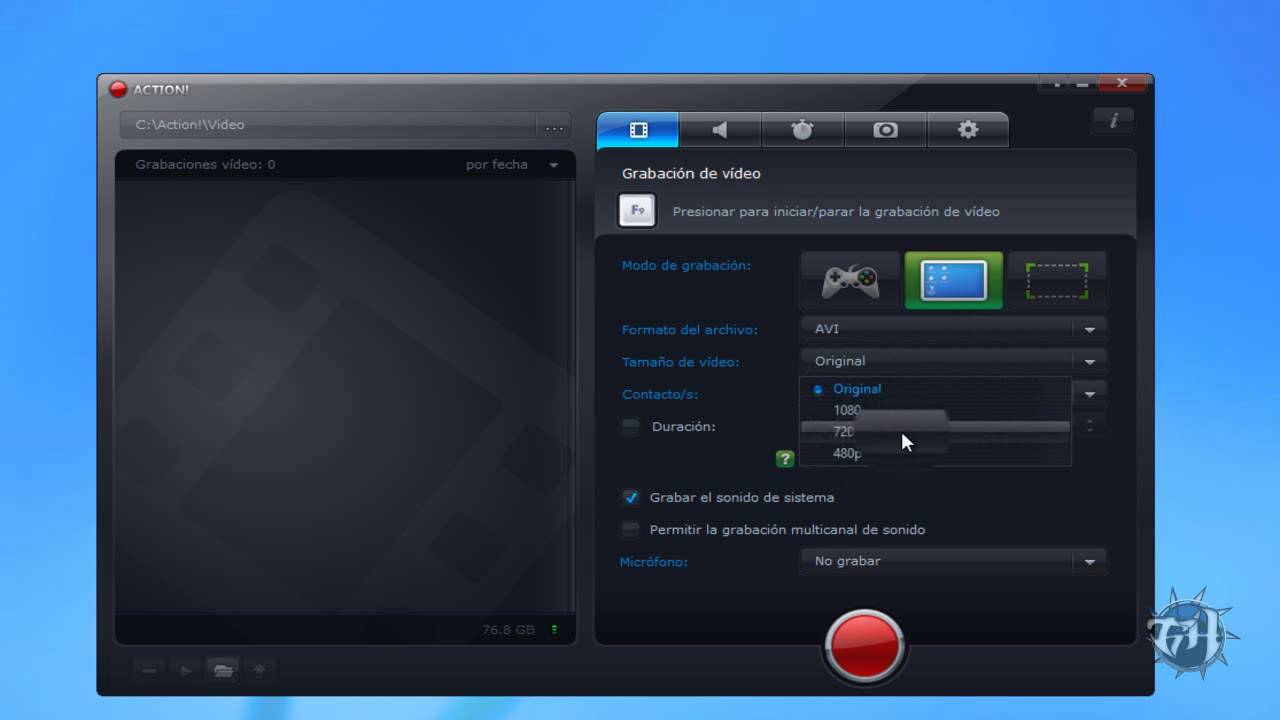 Также программа позволяет вставить в видео заставку, воспользовавшись шаблонами, или изменить интро по своему усмотрению.
Также программа позволяет вставить в видео заставку, воспользовавшись шаблонами, или изменить интро по своему усмотрению.
Особое внимание в редакторе уделено работе с аудиодорожкой. В Экранной Камере вы можете подключить микрофон и заново переписать голосовые комментарии. Также можно встроить фоновую музыку со своего ПК или из библиотеки. Дополнительно есть возможность отрегулировать громкость каждой аудиодорожки. Готовый ролик можно сохранить в любом популярном видеоформате, записать на диск или отправить напрямую в YouTube.
Итог
В целом можно сказать, что «Экранная Камера» подходит практически для любой цели. Этот рекордер работает без ограничения времени, так что вы можете записывать марафоны фильмов или несколько часов прохождения компьютерной игры. Возможность редактировать запись делают его хорошим вариантом для создания скринкастов, веб-курсов и уроков.
Camtasia Studio
Camtasia Studio – это полноценный видеоредактор с функцией захвата экрана монитора. Программа позволяет захватывать видео со звуком с любого подключенного устройства и веб-камеры, а также вести запись через микрофон. Во время захвата можно добавлять текстовые аннотации и указывать системное время.
Программа позволяет захватывать видео со звуком с любого подключенного устройства и веб-камеры, а также вести запись через микрофон. Во время захвата можно добавлять текстовые аннотации и указывать системное время.
Camtasia Studio отличается не очень понятным управлением, а отсутствие русского языка еще больше усугубляет положение. Процесс захвата запускается из окна редактора, после видеозапись автоматически добавляется в список файлов. Для обработки ее нужно перетянуть на монтажный стол. Также доступны функции редактирования: переходы, анимация, эффекты курсора, добавление голоса и текста, разделения ролика.
Не обошлось и без минусов. Camtasia дает большую нагрузку на систему, в особенности на видеокарту. Если вы работаете на слабом ПК или на ноутбуке, программа будет подвисать, возможны случаи отключения устройства. Подводя итог, можно сказать, что эта программа больше подходит для профессиональных монтажеров с мощным компьютером. Также отметим водяной знак в триальной версии.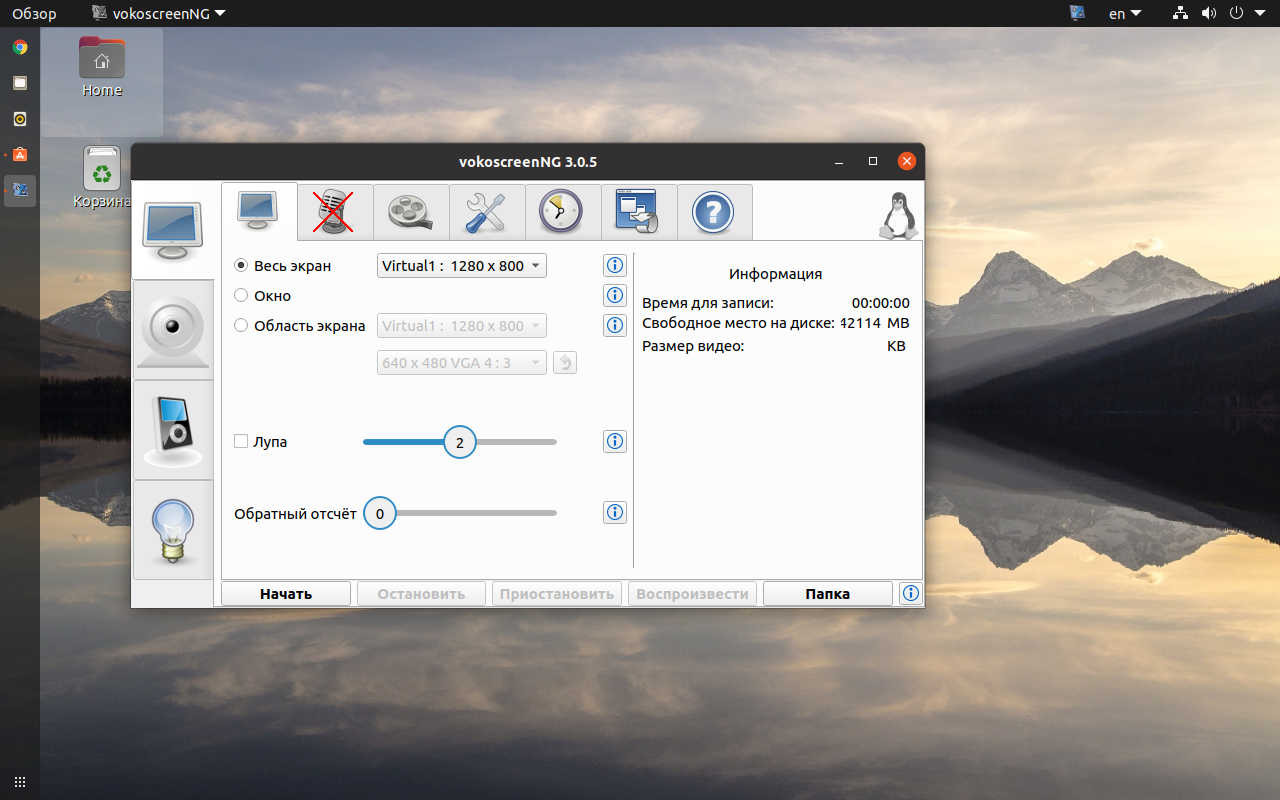
Bandicam
Программа Bandicam известна многим создателям видеоконтента. С помощью этого рекордера можно захватить рабочий экран сразу несколькими способами: полный экран, прямоугольную область, записать действия вокруг курсора. В программе присутствует специальный режим для компьютерных игр, благодаря чему она пользуется большой популярностью у геймеров. Создателям обучающих видео будет полезна функция захвата с веб-камеры, благодаря которой они смогут создавать эффект «картинка-в-картинке».
При запуске пользователю предлагается выбор режима. В левой колонке собраны основные функции рекордера, с помощью которых можно настроить параметры захвата. Запись видео можно запустить комбинацией горячих клавиш или нажав кнопку Rec в верхней панели инструментов. Там же находятся дополнительные функции: подключение веб-камеры, выбор устройства захвата, включение отображения курсора. Готовый ролик сохраняется без водяного знака в формате MP4 в папку «Bandicam».
Переходя к минусам, стоит отметить полное отсутствие функций редактирования. Нельзя даже обрезать ролик – для этого придется скачать дополнительную программу. Также нет возможности выбрать видеоформат. Поэтому Bandicam подойдет, если вы записываете стримы и видеоигры, которым не требуется даже минимальная обработка.
Нельзя даже обрезать ролик – для этого придется скачать дополнительную программу. Также нет возможности выбрать видеоформат. Поэтому Bandicam подойдет, если вы записываете стримы и видеоигры, которым не требуется даже минимальная обработка.
Подводя итог
Как все же правильно подобрать рекордер монитора, который подойдет для ваших целей? Вне зависимости от того, какой тип видеоконтента вы записываете, вам понадобится программа записи видео с экрана монитора, которая совместит простое управление и функциональность. Любой ролик требует обработки, поэтому выбирайте вариант со встроенным редактором.
Из рассмотренных в этой подборке программа Экранная Камера лучше всего подойдет пользователю с любым уровнем знаний. С ней просто взаимодействовать, она не нагружает компьютер и отлично работает на любой версии Windows, от Windows 10 до XP. Важным плюсом становится встроенный редактор и возможность переозвучки ролика. Скачать и опробовать рекордер можно бесплатно на официальном сайте https://screencam.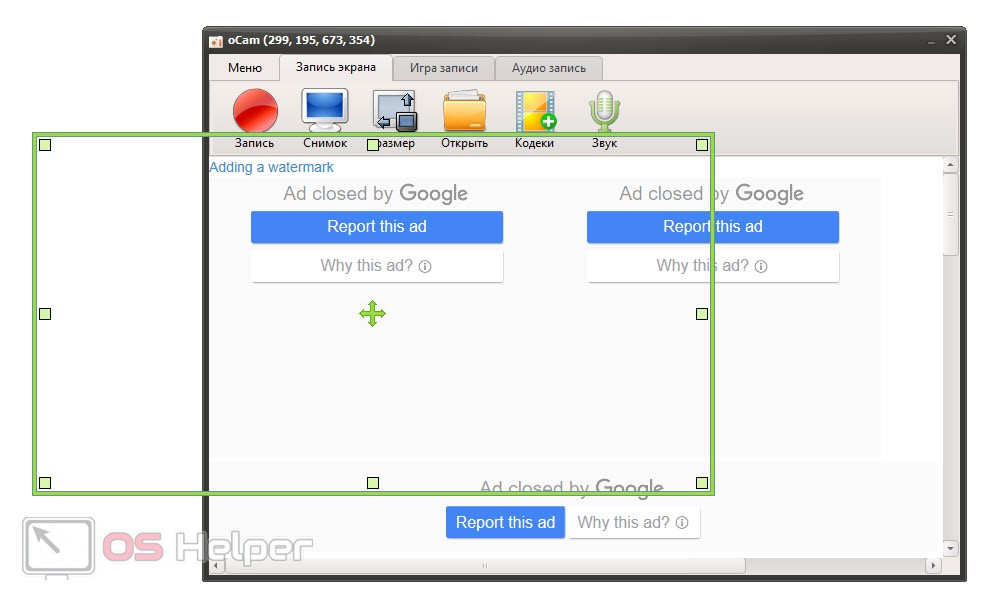 ru/download.php
ru/download.php
Устройство записи экрана FonePaw | Запишите свой экран на ПК и Mac
Как сделать запись экрана с помощью FonePaw Screen Recorder
Перетащите ползунок, и вы увидите…
Регистратор
СКАЧАТЬ БЕСПЛАТНО
СКАЧАТЬ БЕСПЛАТНО
Раскройте весь потенциал записи экрана
Записывайте HD-видео на свой экран
Используйте Video Recorder для записи видео на экране вашего компьютера с разрешением до 1080p с
полный голос и
Веб-камера. Областью записи может быть весь экран, конкретное окно или настроенная область.
Во время записи вы можете использовать аннотации и эффекты мыши для выделения. Водяной знак не добавлен.
Узнать
Подробнее >>
Запись звука с компьютера
Аудиорекордер позволяет легко записывать системный звук компьютера и
микрофон отдельно или одновременно. Даже пользователи Mac могут легко записывать внутренний звук.
Есть также функция шумоподавления и улучшения микрофона, которые помогут вам записать свой голос.
четко.
Узнать
Подробнее >>
Захват игрового процесса на ПК
Хотите записать свой игровой процесс, не отвлекаясь? Игровой рекордер FonePaw может
помогите, обнаружив и заблокировав окно игрового процесса для записи. Весь неигровой экран
активность не фиксируется. Более того, игровое видео можно записывать с разрешением до 1080p.
и 60 кадров в секунду без каких-либо задержек.
Узнать
Подробнее >> *В настоящее время это эксклюзивная функция Windows.
Запись высококачественного видео с веб-камеры
FonePaw также является профессиональной программой захвата изображения с веб-камеры для записи вашего лица.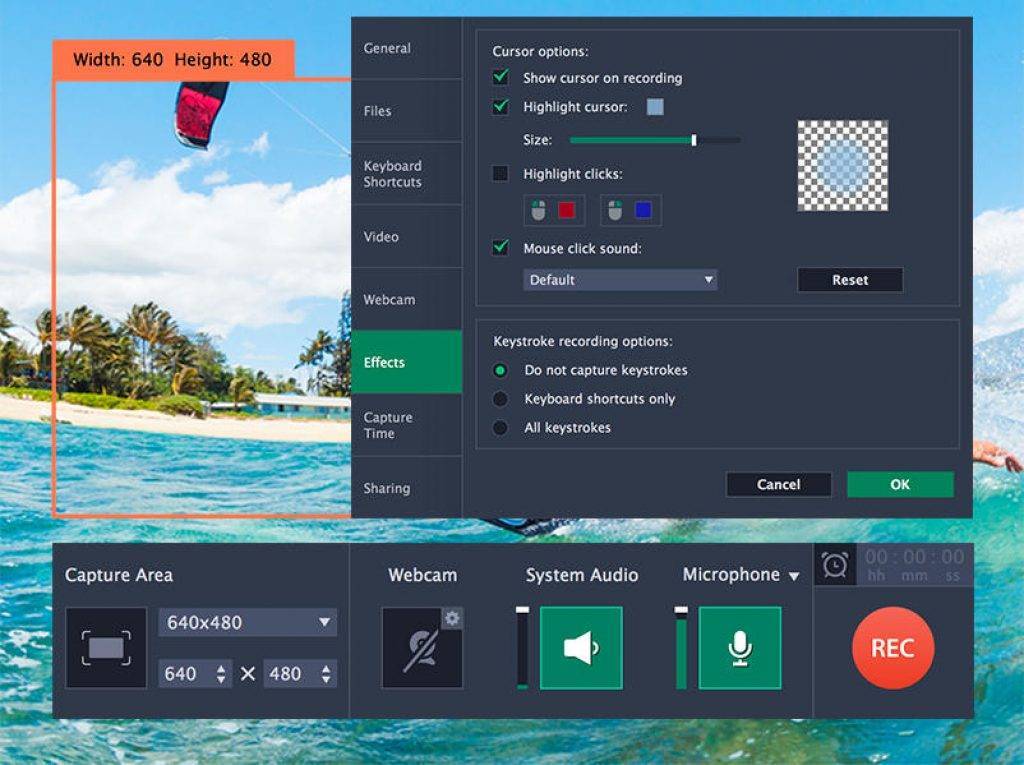 Нет
Нет
вы можете снимать только свой экран с наложением веб-камеры, но вы также можете снимать видео с лицевой камеры
только. Поддерживается как встроенная, так и внешняя веб-камера, и вы можете свободно настраивать больше
настройки, такие как разрешение, форма и положение камеры.
Узнать
Подробнее >>
Зеркальное отображение и запись экрана телефона
Хотите отразить и записать действия на телефоне на большом экране?
Телефонный рекордер FonePaw сделает свое дело! Легко проецируйте экран iOS/Android на компьютер
беспроводным способом или с помощью USB-кабеля и записывайте экран телефона, системный звук и звук микрофона на
в то же время.
Узнать
Подробнее >> *В настоящее время это эксклюзивная функция Windows.
Запись видео определенного приложения
Если вы хотите записать только фиксированное окно, FonePaw Window Recorder просто
что вам нужно. Используя эту функцию, вы можете заблокировать и записать определенное окно и исключить
что происходит в других окнах, чтобы ваша запись не отвлекалась.
Узнать
Подробнее >>
Дополнительные функции для более эффективной записи экрана
FonePaw Screen Recorder может похвастаться не только мощными основными функциями, которые помогут вам записывать
все на экране, но и более 20 интеллектуальных функций для удовлетворения ваших потребностей. С FonePaw вы
может записывать видео более легко и с лучшим качеством.
Настройка области записи
Аннотации в реальном времени
Эффекты мыши и нажатия клавиш
Запись Spotlight
Захват экрана
Запись по расписанию
Автоматическая остановка записи
Записывайте видео в полноэкранном режиме или настраивайте область записи по своему усмотрению (предварительно
разрешение записи также предоставляется).
Используйте текст, кисть, линию, стрелки, выноски и многое другое, чтобы легко выделить
важные моменты
во время записи.
Записывайте курсоры мыши, щелчки мыши и нажатия клавиш, чтобы другие могли легко следить за вашими действиями.
операций в видеозаписи.
Используйте эффект прожектора или увеличительного стекла, чтобы увеличить и выделить детали изображения.
ваша запись экрана.
Делайте снимки экрана в любое время с помощью программного обеспечения и используйте встроенные средства редактирования.
функции для полировки изображений.
Установите расписание задач с указанием времени начала, повторения, продолжительности записи и т. д., чтобы
программное обеспечение записывает видео автоматически для вас.
Автоматическая остановка записи путем установки продолжительности записи и
программное обеспечение также может автоматически отключаться по мере необходимости.
Записывайте видео в полноэкранном режиме или настраивайте область записи по своему усмотрению (предварительно
разрешение записи также предоставляется).
Используйте текст, кисть, линию, стрелки, выноски и многое другое, чтобы легко выделить
важные моменты
во время записи.
Записывайте курсоры мыши, щелчки мыши и нажатия клавиш, чтобы другие могли легко следить за вашими действиями.
операций в видеозаписи.
Используйте эффект прожектора или увеличительного стекла, чтобы увеличить и подчеркнуть детали вашего изображения.
запись экрана.
Делайте снимки экрана в любое время с помощью программного обеспечения и используйте встроенные средства редактирования
функции для полировки изображений.
Установите расписание задач с указанием времени начала, повторения, продолжительности записи и т. д., чтобы
программное обеспечение записывает видео автоматически для вас.
Автоматическая остановка записи путем установки продолжительности записи и
программное обеспечение также может автоматически отключаться по мере необходимости.
Практические функции редактирования видео после записи
Расширенный триммер
Вырезайте, разделяйте, добавляйте или дублируйте видео с помощью полезного набора инструментов.
Компрессор записи
Сжатие видео до меньшего размера одним щелчком мыши.
Объединение видео
С легкостью добавляйте, перемещайте и объединяйте несколько видеоклипов.
Конвертер видео
Преобразование видео в различные форматы без потери качества.
*В настоящее время только для Windows (64-разрядная версия).
Хотите пойти дальше в создании видео?
{{item.win.discount}}% СКИДКА
{{item.mac.discount}}% СКИДКА
Video Converter Ultimate + Screen Recorder
{{item.win.price}}{{item.win .old_price}}
{{item.mac.price}}{{item.mac.old_price}}
Снимите высококачественное видео с экрана и сделайте его более привлекательным с помощью
Устройство записи экрана FonePaw
+ Конвертер видео Ultimate
комплект .
- 1. Запишите свой экран с помощью FonePaw Screen Recorder.
- 2. Обработайте свои записи с помощью Video Converter Ultimate.
- 3. Получите потрясающее видео.
Прямо сейчас есть даже специальное предложение, чтобы дать волю своему творчеству!
Купить со скидкой
Купить со скидкой
FonePaw Screen Recorder делает все
Как универсальный инструмент для записи экрана, FonePaw может фиксировать действия на экране для любого сценария.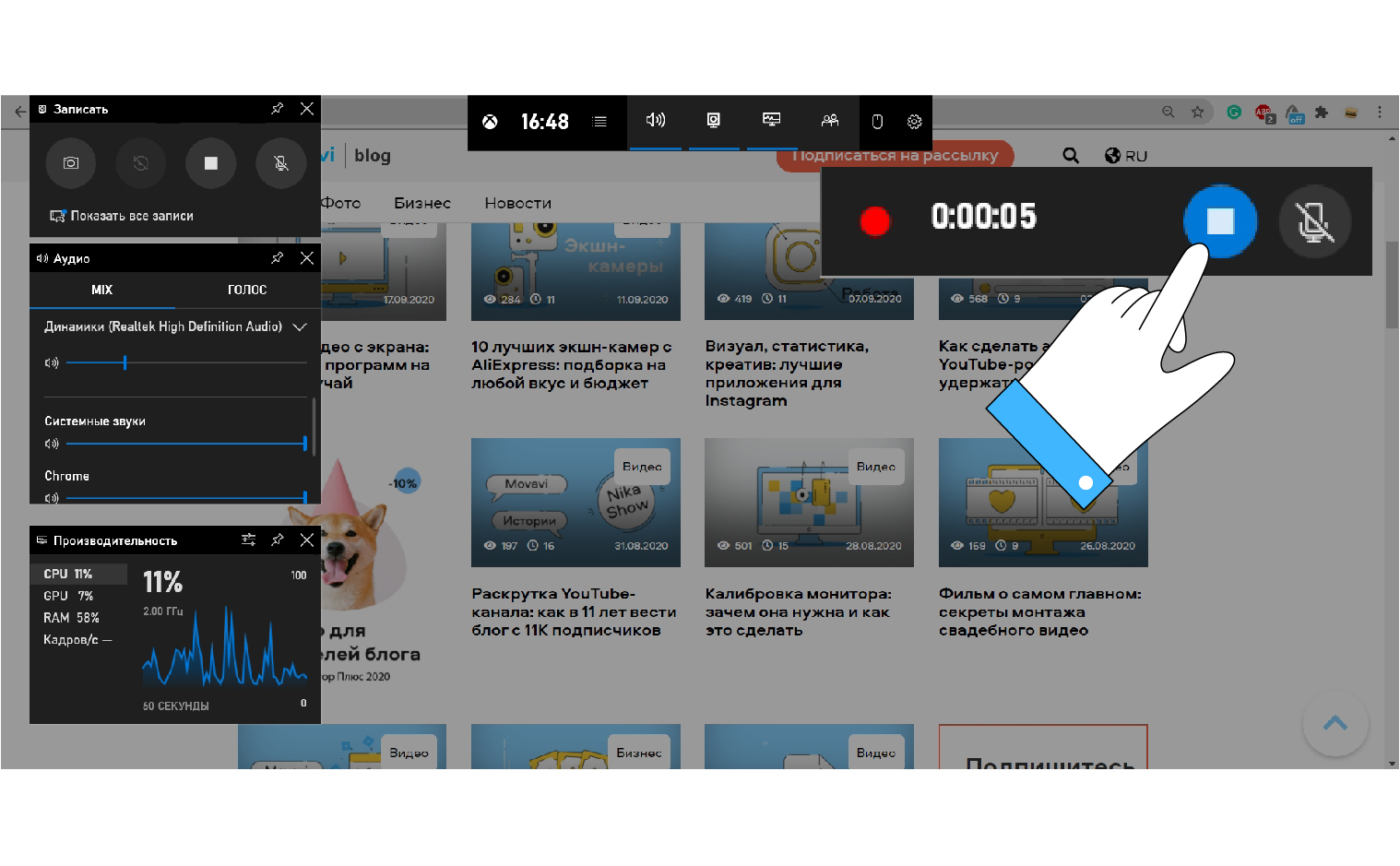
Для удаленных сотрудников
Запись встреч Zoom, Google Meets, Teams… FonePaw может быть
хороший
помощник для вашей удаленной работы.
Для геймеров
Просто сосредоточьтесь на игровом процессе, и FonePaw отлично сделает запись
для
вам с высоким качеством и без лагов.
Для создателей контента
Создавайте привлекательные видео с помощью высококачественного экрана и звука FonePaw
захватывать.
Редактируйте с помощью встроенных инструментов и делитесь со своей аудиторией.
Для учащихся
Четко фиксируйте все в онлайн-классах (слайды, веб-камера, голос).
Это
мелочь для записи на обзор!
Для преподавателей
Показывайте действия на рабочем столе с помощью эффектов мыши и в режиме реального времени
аннотации.
Создание обучающих видеороликов никогда не было проще.
Для любителей видео
Снимайте видеоклипы с YouTube и потоковых платформ всего за 3 шага.
Записывайте видео в HD-качестве и сохраняйте их локально.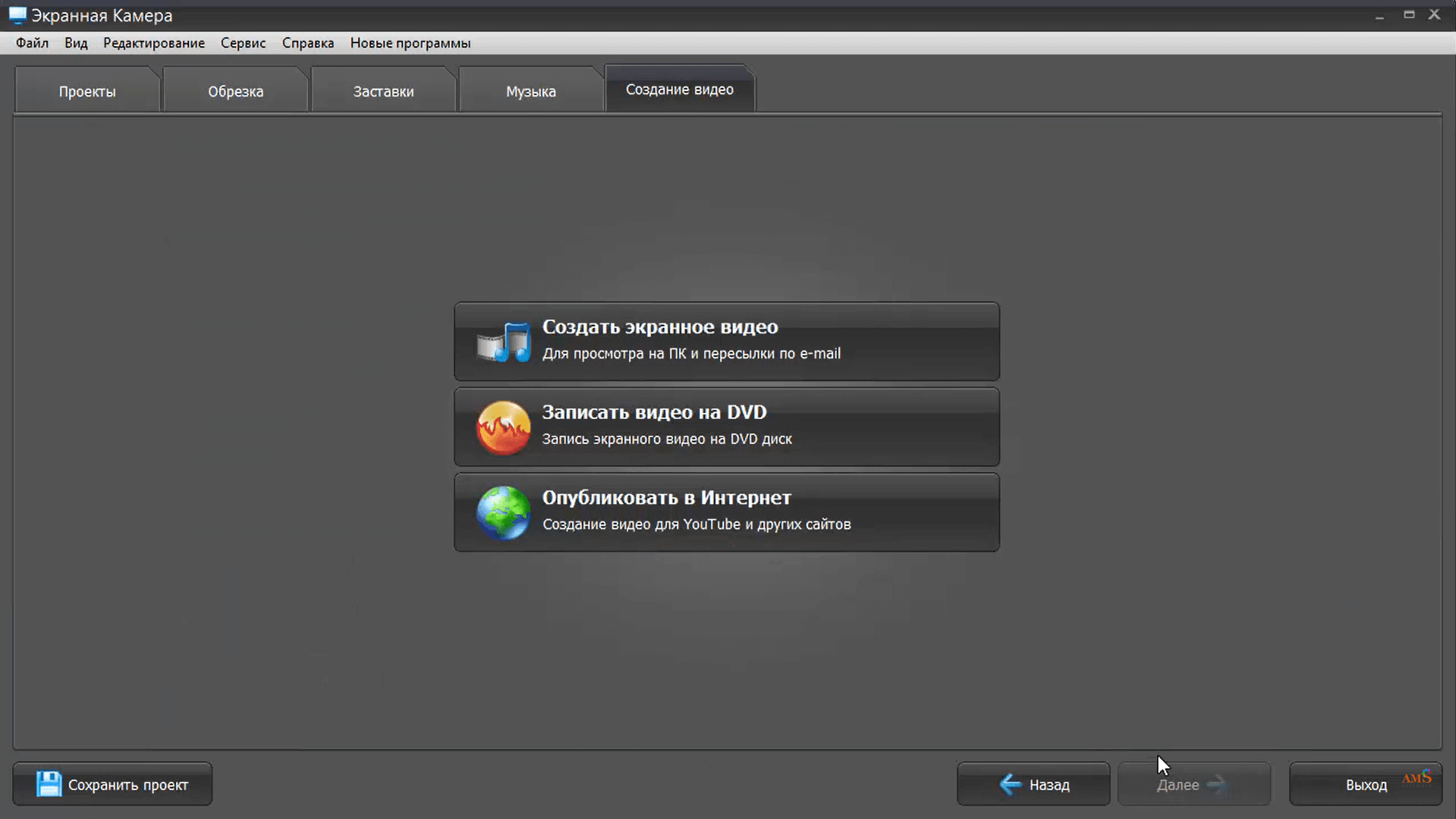
Для удаленных сотрудников
Запись собраний Zoom, Google Meets, собраний Teams… FonePaw может
быть
хороший
помощник для вашей удаленной работы.
Для геймеров
Просто сосредоточьтесь на игровом процессе, а FonePaw сделает запись
в совершенстве
для
вам с высоким качеством и без лагов.
Для создателей контента
Создавайте привлекательные видеоролики с помощью высококачественного экрана FonePaw и
аудио
захватывать.
Редактируйте с помощью встроенных инструментов и делитесь со своей аудиторией.
Для учащихся
Четко фиксируйте все в онлайн-классах (слайды, веб-камера,
голос).
Это
мелочь для записи на обзор!
Для преподавателей
Показывайте действия на рабочем столе с помощью эффектов мыши и в режиме реального времени
аннотации.
Создание обучающих видеороликов никогда не было проще.
Для любителей видео
Снимайте видеоклипы с YouTube и потоковых платформ всего за
3 шага.
Записывайте видео в HD-качестве и сохраняйте их локально.
Попробуйте другие инструменты записи от FonePaw
Screen Recorder
Захват любой активности на экране вашего компьютера.
Game Recorder
Соберите все свои игровые моменты.
Запись с веб-камеры
Записывайте свое лицо и голос одновременно.
Аудиорекордер
Запись системного звука и микрофона.
Screen Recorder
Захват любой активности на экране вашего компьютера.
Игровой рекордер
Соберите все свои игровые моменты.
Запись с веб-камеры
Записывайте свое лицо и голос одновременно.
Аудиорекордер
Запись системного звука и микрофона.
Советы и рекомендации
Советы для Windows
Советы для Mac
Часто задаваемые вопросы
01Что может FonePaw Screen Recorder?
FonePaw Screen Recorder — многофункциональный инструмент для записи экрана, так что вы
может использовать его для записи практически всего, что происходит на вашем экране, например видеоуроков, онлайн
встречи, игры, видео с онлайн-платформ и многое другое.
Помимо захвата экрана, он также может записывать внутренний / внешний звук, веб-камеру и даже телефон.
экран.02Каковы ограничения бесплатной версии
Устройство записи экрана FonePaw?Основное ограничение бесплатной пробной версии FonePaw Screen Recorder заключается в том, что
вы можете записывать видео или аудио только до 3 минут. Но если вы запишете видео более
чем 3 минуты с бесплатной пробной версией, вы сможете сохранить всю запись, как только вы
приобрести лицензию.
Помимо этого, нет точных ограничений функций, и вы можете записывать видео без
водяной знак бесплатно.03Добавляет ли FonePaw Screen Recorder водяные знаки на мои
записи в бесплатной версии?№. FonePaw Screen Recorder — программа для записи экрана без водяных знаков. Он не будет добавлять водяные знаки к вашим записям, независимо от того, какую версию вы используете.
04Как я могу записать свой экран своим голосом?
С помощью FonePaw Screen Recorder вы можете записывать экран со звуком,
с помощью видеорегистратора. Вы можете включить микрофон во время захвата экрана, чтобы
Вы можете включить микрофон во время захвата экрана, чтобы
запись будет содержать ваш голос.05Могу ли я одновременно записывать видео с веб-камеры и экрана?
время?ДА. С FonePaw Screen Recorder вы можете записывать свой экран и веб-камеру
в то же время с простыми настройками. Кроме того, вы можете настроить разрешение, стиль,
непрозрачность и многое другое вашей веб-камеры, чтобы создавать более потрясающие видео.06Могу ли я записывать компьютерные игры с FonePaw Screen
Рекордер?ДА. FonePaw Screen Recorder предоставляет режим записи игр, который
специализируется на записи игр для вас.
Обнаружив и заблокировав игровое окно, вы можете плавно записывать свой игровой процесс без
отвлечение любых других программ, запущенных на вашем компьютере в то же время.07Могу ли я редактировать записанные видео с помощью FonePaw Screen
Рекордер?ДА. FonePaw Screen Recorder предоставляет полезные функции редактирования видео
после записи. Вы можете использовать расширенные инструменты триммера, чтобы легко вырезать, разделять и объединять
Вы можете использовать расширенные инструменты триммера, чтобы легко вырезать, разделять и объединять
видео. Кроме того, если вы хотите уменьшить размер видео или преобразовать свое видео в другое
формат, это программное обеспечение также может помочь.08Может ли запись экрана быть обнаружена некоторыми
приложения и сервисы?В большинстве случаев: НЕТ. Вы можете использовать FonePaw Screen Recorder для записи большинства
такие программы, как Zoom и FaceTime, не уведомляя об этом другую аудиторию (хотя лучше
информировать их заранее).
Однако на самом деле это зависит от приложения, которое вы используете. Некоторые приложения уведомляют
других пользователей или даже заблокировать вашу запись.09В чем разница между Windows и Mac
версия FonePaw Screen Recorder?FonePaw теперь совместим с системами Windows и Mac. Программа
в основном то же самое с точки зрения пользовательского интерфейса и основных функций записи, таких как видео
рекордер, аудио рекордер, рекордер веб-камеры, оконный рекордер и т. д.
д.
Однако следует отметить, что в версии для Mac в настоящее время отсутствуют некоторые поддерживающие
функции записи, такие как запись экрана телефона и игрового процесса. Кроме того, некоторые форматы файлов
и типы эффектов несовместимы между платформами, что приводит к различным настройкам
параметры.
Надежные решения проверены
- Делаете ли вы скриншоты для аннотации для колледжа или просто хотите помочь
люди учатся использовать программное обеспечение, программное обеспечение для записи экрана должно быть простым, записывать в высоком
четкости и записи звука с микрофона и компьютера. Устройство записи экрана FonePaw
делает это и многое другое. - Как универсальный инструмент для записи экрана, FonePaw может удовлетворить практически все ваши потребности в записи.
можно иметь. Он может записывать ваш рабочий стол, веб-камеру, системный звук, микрофон и даже ваш телефон.
экран. Для вашего удобства также есть такие функции, как горячие клавиши и расписание записи.
Все стоит того, чтобы попробовать. - FonePaw Screen Recorder — это профессиональное программное обеспечение для записи видео с экрана, позволяющее записывать ваши
Экран Мака. Вы можете легко записывать действия на экране и добавлять к ним аннотации. Только в
простые шаги, вы получите запись экрана. Использование этого облегчит вашу жизнь, чтобы сделать видео
учебник, представить продукты пользователям и многое другое. - FonePaw Screen Recorder полезен, так как он содержит несколько функций записи в одном
программа. Это позволяет вам захватывать экран любого размера и может записывать полный голос и
Веб-камера. Кроме того, есть функция записи игр, предназначенная для записи игр. Если вы
хотите записывать видео высокого качества, FonePaw нельзя пропустить. - FonePaw Screen Recorder настоятельно рекомендуется тем, кто является новичком и мало знает о
захват видео. Это делает запись видео очень простой, предоставляя различные режимы для
Это делает запись видео очень простой, предоставляя различные режимы для
различные потребности в записи, такие как видеомагнитофон, рекордер игр и т. д. Это умный
выбор, чтобы начать запись с FonePaw.
Делаете ли вы скриншоты для аннотации для колледжа или просто хотите помочь
люди учатся использовать программное обеспечение, программное обеспечение для записи экрана должно быть простым, записывать в
высокой четкости, а также записывать звук с микрофона и компьютера. Экран FonePaw
Регистратор делает это и многое другое.
Как универсальный инструмент для записи экрана, FonePaw может удовлетворить практически все потребности в записи.
ты можешь иметь. Он может записывать ваш рабочий стол, веб-камеру, системный звук, микрофон и даже
экран вашего телефона. Для вашего удобства также есть такие функции, как горячие клавиши и
расписания записи. Все стоит того, чтобы попробовать.
FonePaw Screen Recorder — это профессиональное программное обеспечение для записи видео с экрана.
экран вашего Mac. Вы можете легко записывать действия на экране и добавлять к ним аннотации. Только
Простыми шагами вы запишете свой экран. Использование этого облегчит вашу жизнь, чтобы сделать
видеоуроки, презентации продуктов пользователям и многое другое.
FonePaw Screen Recorder полезен, так как он содержит несколько функций записи в
единая программа. Он позволяет делать снимки экрана любого размера и может записывать полные
Голос и веб-камера. Кроме того, в игре есть функция записи игр.
запись. Если вы хотите записывать видео высокого качества, FonePaw нельзя пропустить.
FonePaw Screen Recorder настоятельно рекомендуется тем, кто новичок и мало знает
по поводу захвата видео. Это делает запись видео чрезвычайно простой, предоставляя различные
режимы для различных потребностей записи, таких как видеомагнитофон, рекордер игр и т. д.
Это разумный выбор, чтобы начать запись с FonePaw.
Чего мы достигли
13 000 000+
Загрузки8 000 000+
Пользователи3000+
Отзывы СМИ235
Страны и регионы4.
 6
6
TrustScore
13 000 000+
Загрузки
8 000 000+
Пользователи
3000+
Отзывы СМИ
235
Страны и регионы
4.6
TrustScore
Системные требования
Windows 11/10/8.1/8/7/Vista/XP (32-разрядная или 64-разрядная версия)
Mac OS X 10.12 или выше (также поддерживаются Big Sur и Monterey)
Рейтинги
4.6/ 5
Цены
Начиная с
$39,87
Категория
Утилиты и инструменты
5 бесплатных приложений для записи видео прямо с вашего компьютера
Как записывать видео с помощью компьютера — это один из основных вопросов тех, кто начинает работу на рынке онлайн-курсов и хочет записывать уроки.
Чтобы помочь, в этом посте мы поговорим о 5 бесплатных программах для записи видео прямо с экрана вашего компьютера.
Узнайте, какие бесплатные приложения лучше всего подходят для записи видео
Существует несколько способов записи видео и создания качественных материалов для онлайн-уроков .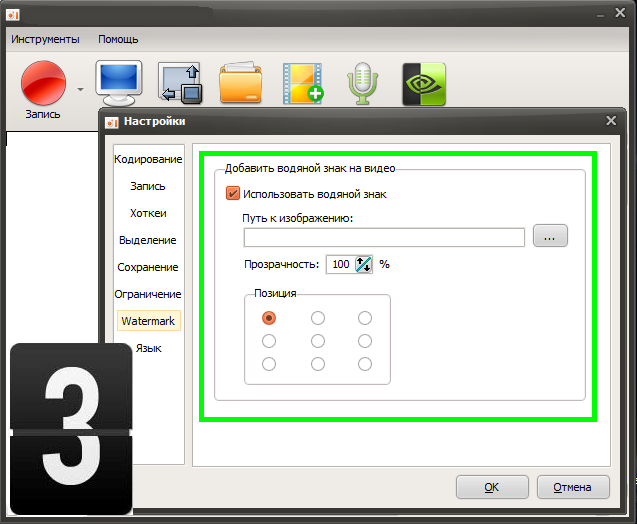
Вы можете использовать цифровые зеркальные фотокамеры, видеокамеры, камеру мобильного телефона или даже обратиться за помощью к профессиональному видеооператору.
Но для тех, кто начинает и предпочитает идти по простому, есть вариант запись видео прямо с экрана вашего компьютера , метод, широко используемый для создания учебных пособий и онлайн-курсов в целом.
– Запись обучающих видеороликов: советы для достижения наилучшего результата
Для этого вам просто нужна хорошая программа для захвата экрана. Ознакомьтесь с пятью вариантами бесплатных приложений , которые могут помочь вам в этой миссии.
1. Ezvid
Ezvid — программа для записи экрана со встроенным видеоредактором, с помощью которого вы можете разделять записи и добавлять тексты между двумя клипами.
Это приложение существует на рынке уже давно и многими считается лучшим бесплатным программным обеспечением для захвата экрана, редактирования видео и создания слайд-шоу для Windows.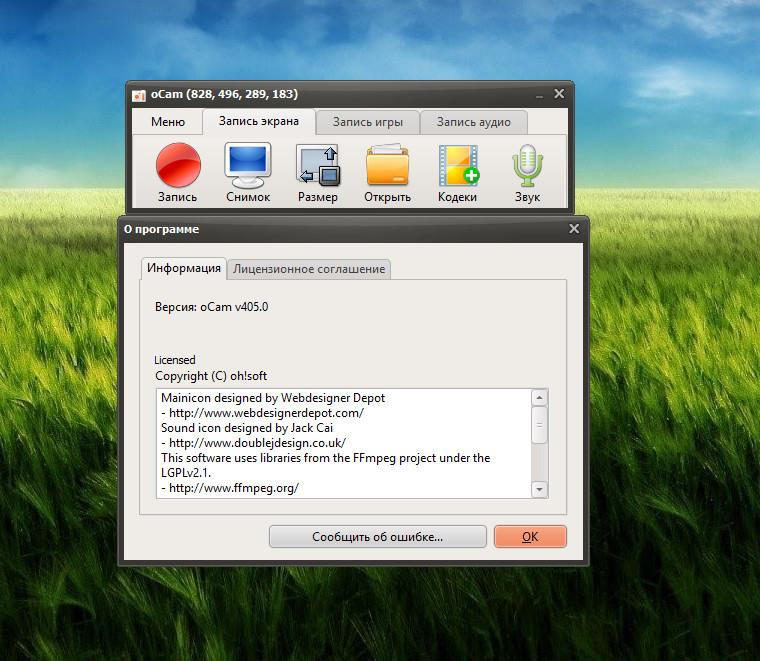
Среди его функций мы можем выделить:
- Запись экрана: позволяет легко записывать экран компьютера, включая микрофон и системный звук.
- Редактирование видео: включает некоторые основных инструментов редактирования видео , таких как обрезка клипов, добавление текста и изображений и регулировка скорости воспроизведения.
- Интеграция с YouTube: упрощает экспорт видео на YouTube и предлагает несколько вариантов настройки видео перед загрузкой.
- Фоновая музыка: поставляется с бесплатной библиотекой фоновой музыки, которую можно использовать при записи видео.
- Скриншот в играх: Ezvid — одна из немногих бесплатных программ для захвата экрана, которая поддерживает полноэкранную запись игр без потери качества.
Как отрицательный момент, Ezvid не предлагает столько функций, сколько другие варианты программного обеспечения для захвата экрана, и некоторые функции, такие как расширенное редактирование аудио и видео, недоступны.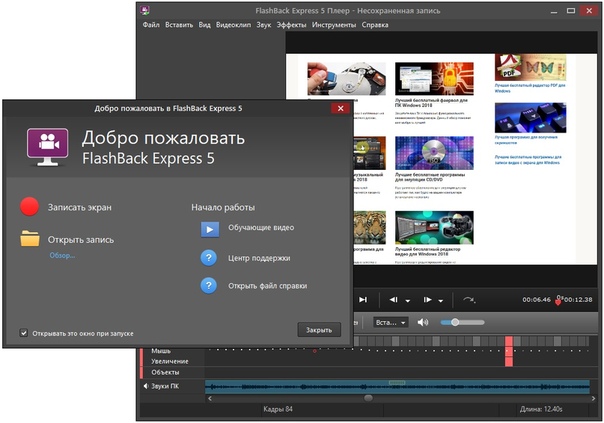
– 14 стратегий для получения просмотров на YouTube
2. FlashBack Express Recorder
FlashBack Express – довольно популярное программное обеспечение , которое часто используется для создания видеоуроков , демонстраций программного обеспечения, обучающих видеороликов, онлайн-курсов, презентаций и более.
Его технология «захвата драйвера» ставит его впереди других бесплатных устройств записи экрана и способна записывать видео высокого качества без ущерба для производительности ПК (эксклюзивно для Windows) даже на менее мощных компьютерах.
С точки зрения функций, он предлагает несколько вариантов:
- Запись экрана: позволяет делать скриншоты всего экрана, выбранных областей и т. д.
- Редактирование видео: вы можете добавлять текст, стрелки, фигуры, выделение, аудио и звуковые дорожки.
- Веб-камера: позволяет вам записывать вашу веб-камеру, чтобы добавить личный слой к вашим видео.

- Масштаб и панорамирование: позволяет масштабировать и панорамировать снимки экрана, чтобы выделить определенные области.
- Простой обмен: позволяет легко делиться скриншотами и видео на сайтах социальных сетей, YouTube, Vimeo и других сервисах.
В целом, FlashBack Express — хороший выбор для тех, кто ищет бесплатное и простое в использовании программное обеспечение для записи экрана.
Однако, если вам нужны расширенные функции редактирования видео, вам придется искать более надежный вариант.
– 5 советов по упрощению редактирования видео
3. Apowersoft Free Online Screen Recorder
Прелесть Apowersoft Free Online Screen Recorder в том, что это веб-приложение , которое позволяет записывать видео прямо с экран вашего компьютера без необходимости загружать программное обеспечение.
Чтобы было понятнее, можно скачать приложение, но если это разовый проект или вы спешите, просто нажмите запись и начните.
Практичный и простой в использовании, некоторые из его основных функций:
- Запись экрана: позволяет записывать весь экран вашего компьютера или только определенную его часть.
- Аудиозапись: позволяет записывать звук из браузера, приложений или микрофона.
- Веб-камера: позволяет записывать вашу веб-камеру во время записи экрана вашего компьютера.
- Выходные форматы: поддерживает несколько форматов, включая MP4, WMV, AVI, FLV, MPEG, VOB и ASF.
- Монтаж видео: можно добавлять тексты, стрелки и другие фигуры, а также вырезать ненужные части.
- Общий доступ: позволяет делиться своими записями непосредственно на таких платформах, как YouTube, Vimeo и Google Drive.
- Нет ограничения по времени: приложение не ограничивает время записи.

Важно помнить, что, будучи бесплатным веб-приложением, оно может иметь некоторые ограничения по сравнению с платным программным обеспечением.
Однако для тех, кто начинает записывать видео и имеет небольшой опыт, это, безусловно, отличный вариант для развития своих навыков и достижения более быстрых результатов.
4. DVDVideoSoft Free Screen Recorder
Еще одно довольно простое в использовании приложение , Free Screen Recorder содержит девять иконок.
Первые четыре предназначены для захвата экрана, следующие четыре предназначены для организации экрана, а последний значок содержит основные настройки.
Программа обеспечивает четыре типа захвата для записи видео и имеет встроенный редактор, позволяющий внести некоторые коррективы в изображение перед его сохранением.
Посмотрите некоторые из его функций:
- Запись экрана: позволяет захватить весь экран или только выбранную часть.

- Форматы видео: позволяет записывать экран в различных видеоформатах, включая AVI, MP4, MKV, FLV и другие.
- Расширенные настройки: позволяет настроить многие расширенные параметры записи , такие как частота кадров, качество видео, разрешение экрана и многое другое.
- Инструменты редактирования: включает основные функции редактирования, такие как добавление текстов, изображений и линий.
- Запись с веб-камеры: возможна ли запись с веб-камеры одновременно с экраном.
- Планирование записи: позволяет планировать начало и конец записи в определенное время.
- Простой обмен: позволяет легко делиться записанными видео на сайтах социальных сетей и других сервисах.
Еще одним положительным моментом этого приложения является то, что оно позволяет включать в имя файла конкретную дату и время записи видео . Эта функция облегчает организацию материала.
Эта функция облегчает организацию материала.
В целом, DVDVideoSoft Free Screen Video Recorder — хороший вариант для всех, кому нужны базовые функции захвата экрана и видеозаписи, но он не предлагает столько функций, сколько другие подобные программы.
– 9 советов по записи видео профессионального качества
5. Krut Computer Recorder
Программа записи экрана с открытым исходным кодом проста в использовании, Krut был разработан на Java и имеет очень простой интерфейс.
Программное обеспечение предоставляет параметр «Следовать за мышью», который позволяет записывать только небольшую область вокруг мыши, в результате чего остальная часть рабочего стола не отображается.
Возможен экспорт файлов в формат MOV , отличный выбор для презентаций, демонстраций и других материалов с образовательными целями.
Вот некоторые из функций, предлагаемых Krut Computer Recorder:
- Запись экрана: позволяет захватить весь экран или выбранную область, включая аудио и видео.

- Редакция видео: не включает встроенные функции редактирования видео , но позволяет экспортировать записанные видео в различные форматы файлов, чтобы их можно было редактировать позже в других программах.
- Аудиозапись: позволяет записывать звук системы или микрофона в течение добавление комментария к вашим видео.
- Расширенные настройки: программа позволяет настраивать различные параметры записи, такие как частота кадров, качество видео и разрешение экрана.
- Форматы видео: позволяет записывать видео в различных форматах, включая MOV, OGG и AVI.
- Масштабирование и панорамирование: вы можете масштабировать и панорамировать снимки экрана, чтобы выделить определенные области.
- Простой обмен: вы можете легко поделиться снимками экрана и видео на сайтах социальных сетей и других сервисах.



 Вы можете включить микрофон во время захвата экрана, чтобы
Вы можете включить микрофон во время захвата экрана, чтобы Вы можете использовать расширенные инструменты триммера, чтобы легко вырезать, разделять и объединять
Вы можете использовать расширенные инструменты триммера, чтобы легко вырезать, разделять и объединять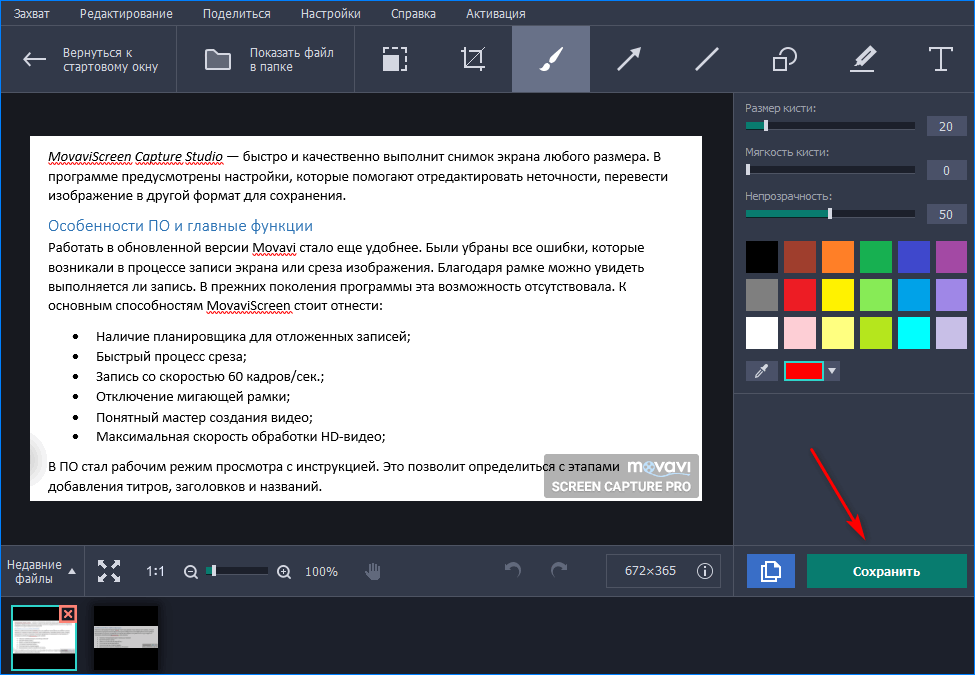 д.
д.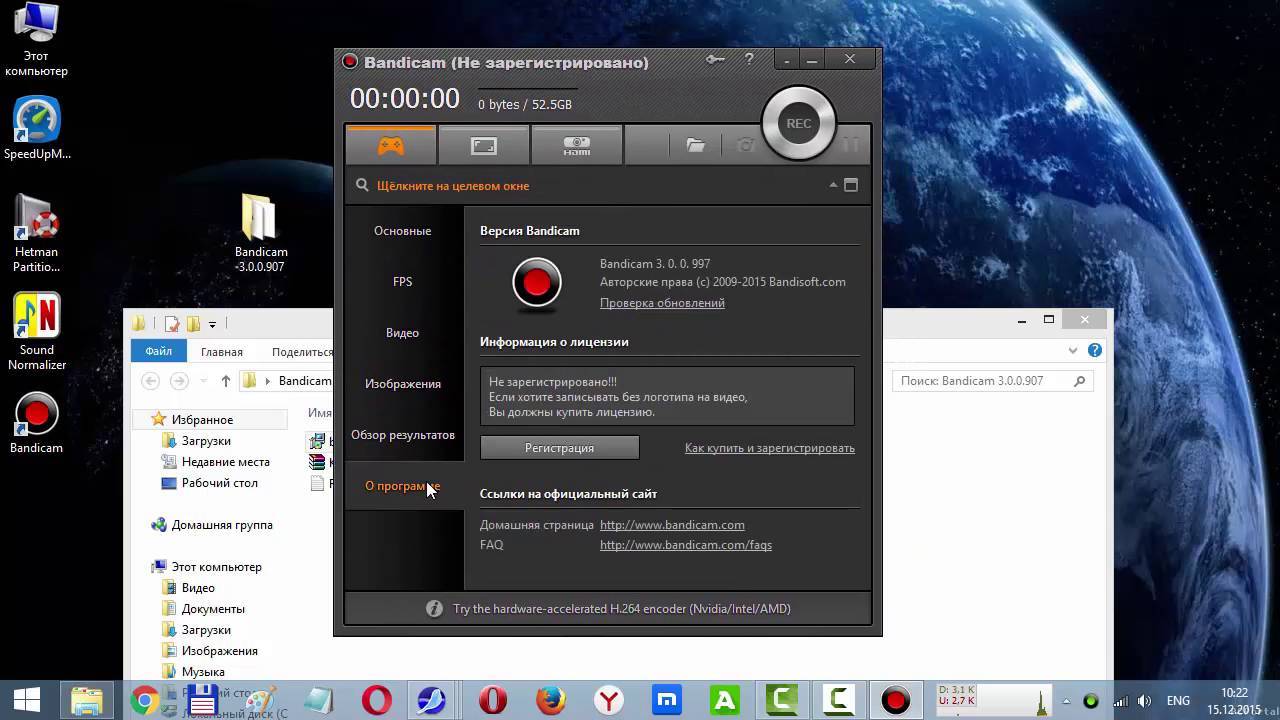
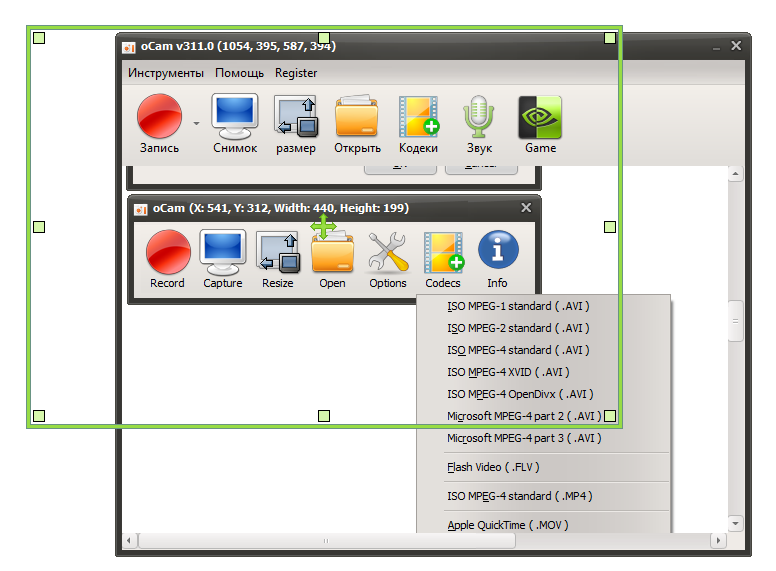 Это делает запись видео очень простой, предоставляя различные режимы для
Это делает запись видео очень простой, предоставляя различные режимы для 6
6